Reklama
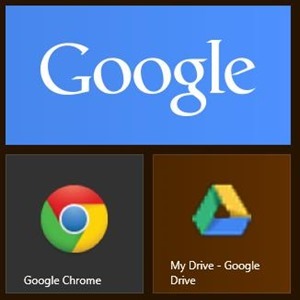 Jako całkiem nowy użytkownik systemu Windows 8 wciąż staram się owijać wokół całej koncepcji Modern (lub Metro). Chociaż rezygnacja z menu Start była zaskakująco łatwa, wciąż trudno mi się przyzwyczaić do nowego ekranu Start. Nie chodzi o to, że go nie używam - korzystam z niego dokładnie tak samo, jak z menu Start - po prostu tak naprawdę nie korzystają z kafelków, aplikacji i prawie wszystkich nowych rzeczy, które ma ten system wprowadzono.
Jako całkiem nowy użytkownik systemu Windows 8 wciąż staram się owijać wokół całej koncepcji Modern (lub Metro). Chociaż rezygnacja z menu Start była zaskakująco łatwa, wciąż trudno mi się przyzwyczaić do nowego ekranu Start. Nie chodzi o to, że go nie używam - korzystam z niego dokładnie tak samo, jak z menu Start - po prostu tak naprawdę nie korzystają z kafelków, aplikacji i prawie wszystkich nowych rzeczy, które ma ten system wprowadzono.
Jako użytkownik systemu Windows 8 masz dwie opcje: Instalowanie Wymiana menu Start Menu Start, How I Miss Thee: 4 sposoby tworzenia menu Start w systemie Windows 8Windows 8 powalił topór w menu Start. Jest to cecha, na którą nikt nie zwracał szczególnej uwagi od lat, ale jej przedwczesny upadek wywołał wszelkiego rodzaju rozpacz. Nie tylko... Czytaj więcej i zapominając o części nowoczesnej, lub przyjmując nowy system, najlepiej wykorzystując to, co ma do zaoferowania. Ponieważ mój laptop jest wyposażony w ekran dotykowy, naprawdę mogę naprawdę cieszyć się nowym ekranem Start, ale jak przekonać się do korzystania z niego? Do czego najczęściej użytkownicy uzyskują dostęp? Jak na ironię, byłyby to aplikacje Google, a szybki dostęp do tych usług Google może również zdziałać cuda dla Twojej produktywności.
Microsoft i Google mogą nie być najlepszymi przyjaciółmi, ale integracja produktów Google z Windows 8 może być świetnym sposobem korzystać z nowoczesnego interfejsu użytkownika, uzyskując dostęp do popularnych usług, takich jak wyszukiwarka Google, Chrome, Gmail i inne za pośrednictwem systemu Windows 8 Start ekran. Więc jakie są najlepsze sposoby na to?
Wyszukiwarka Google (i więcej)
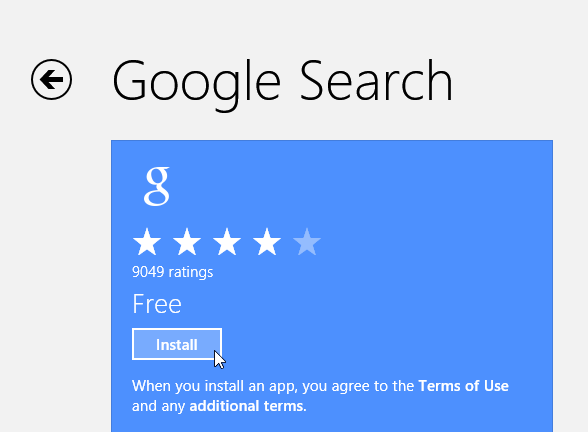
To jedyna dostępna oficjalna nowoczesna aplikacja Google i jest piękna. Jeśli znasz aplikację Google Search na iOS, jest ona bardzo podobna i działa bardzo dobrze zarówno z myszą, jak i interfejsem dotykowym. Aby go zdobyć, przejdź do Microsoft App Storelub wyszukaj go w Sklepie na własnym komputerze.
Ta aplikacja to pełnoekranowa aplikacja w nowoczesnym stylu, która obejmuje wyszukiwanie głosowe, historię i wszystko, czego oczekujesz od wyszukiwarki Google.

Bonus: dotykając lub klikając przycisk „Aplikacje” na głównym ekranie aplikacji, możesz uzyskać dostęp do różne inne usługi Google, takie jak Gmail, YouTube, Kalendarz, Tłumacz, Google+ i Czytnik (przynajmniej dla teraz). Ładowanie tych usług jest identyczne z ładowaniem ich w przeglądarce, ale pozostają one pod szarym nagłówkiem aplikacji i zawsze uruchamiają się na pełnym ekranie.
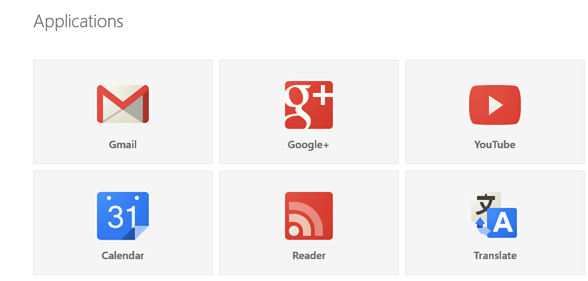
Gmail
Oprócz korzystania z Gmaila dostępnego w wyszukiwarce Google (lub w przeglądarce), możesz także skonfigurować konto Gmail do synchronizacji z natywną aplikacją Poczta systemu Windows. Jest jednak zastrzeżenie. Ponieważ firma Google postanowiła usunąć obsługę Microsoft Exchange ActiveSync dla bezpłatnych użytkowników, ta opcja będzie działać tylko do 31 lipca tego roku.
Następnie musisz użyć protokołu IMAP, aby zsynchronizować swoje konto Gmail z aplikacją Mail. Już teraz obowiązują pewne ograniczenia dotyczące tej metody, pozwalające synchronizować tylko pocztę, bez kontaktów (jest jednak pewien sposób, aby to zrobić, czytaj dalej).
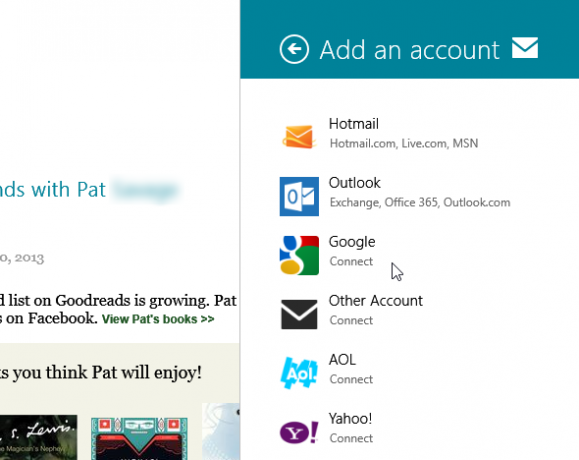
Aby połączyć Gmaila z pocztą, uruchom aplikację i naciśnij WinKey + I, aby uzyskać dostęp do ustawień. Wybierać Konta -> Dodaj konto -> Google. Teraz musisz wprowadzić dane logowania do Google. Upewnij się, że nie sprawdzaj pole obok słów „Uwzględnij swoje kontakty i kalendarze Google”Lub synchronizacja może się nie powieść z powodu nowych ograniczeń Google.
Możesz także ustawić swoje imię i nazwisko, częstotliwość aktualizacji (ręczną lub automatyczną), podpis i inne. Pamiętaj, że automatyczne aktualizacje są dostarczane z ikoną e-mail na ekranie blokady. Jeśli zdecydujesz się wyłączyć te powiadomienia, ograniczysz się również do ręcznych aktualizacji.
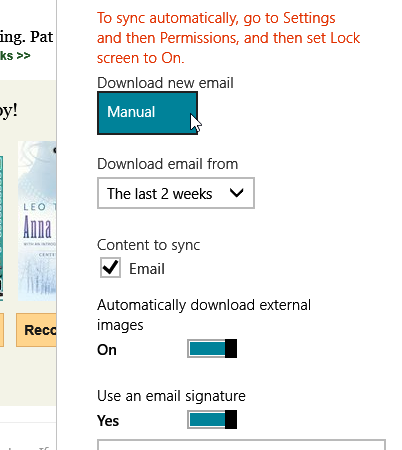
Poczta systemu Windows wymaga przyzwyczajenia się - nie obsługuje wątków i wyświetla ogromny panel podglądu na listę e-mail, ale przekonasz się, że wszystkie Twoje etykiety zostały zaimportowane w nienaruszonym stanie, a ogólna wygoda jest całkiem niezła przysiek.
Łączność
Jeśli używasz Gmaila i / lub Androida, prawdopodobnie zgromadziłeś ogromną listę kontaktów Google. Ze względu na nowe ograniczenia Google nie możesz już synchronizować kontaktów z aplikacjami Mail i People. Ale co dobrego ma poczta bez twoich kontaktów? Microsoft oferuje alternatywny sposób na zrobienie tego, co do tej pory wydaje się działać.
Idź do swojego Strona konta Microsoft i zaloguj się przy użyciu tego samego konta Microsoft, którego użyto do skonfigurowania systemu Windows 8. Kliknij "Uprawnienia”I wybierz„Dodaj konta”. Wybierz Google z listy i połącz dwa konta.
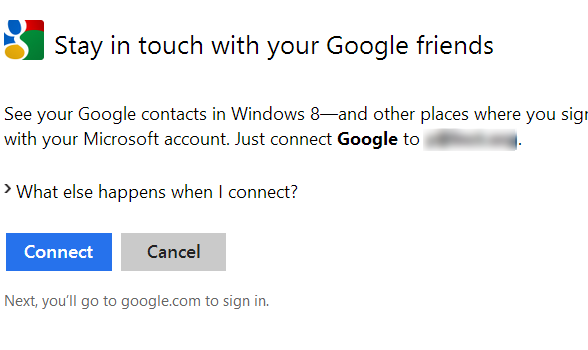
Po udzieleniu dostępu poczekaj kilka minut i ponownie sprawdź aplikacje Mail and People. Powinieneś teraz mieć pełny dostęp do kontaktów Google bezpośrednio z konta Microsoft.
Chrom
Chrome nie jest oficjalnie dostępny jako nowoczesna aplikacja - ten honor jest zapisywany wyłącznie w przeglądarce Internet Explorer - ale nadal możesz używać Chrome jako pełnoekranowa nowoczesna aplikacja na komputery z systemem Windows 8 (nie tablety i laptopy z systemem Windows RT) i korzysta z uroków systemu Windows 8, takich jak Wyszukiwanie i Dzielić. Aby to zrobić, musisz ustawić Chrome jako domyślną przeglądarkę. Jeśli wolisz, ta opcja nie zadziała.
Aby uruchomić Chrome jako nowoczesną aplikację, otwórz Chrome na pulpicie i kliknij menu Ustawienia. Stąd wybierz „Uruchom ponownie Chrome w trybie Windows 8 ”.

Aby uzyskać pełne wrażenia, możesz również przypiąć skrót Chrome do ekranu Start, znajdując Chrome w swoich aplikacjach (naciśnij WinKey, zacznij pisać „Chrome”), kliknij go prawym przyciskiem myszy i wybierz „Przypiąć do początku" z dołu. Jeśli uruchomiłeś Chrome w trybie Windows 8, domyślnie uruchomi się ponownie w ten sposób przy następnym użyciu.
Inne aplikacje
Nie ma innych dostępnych nowoczesnych aplikacji Google, ale jeśli chcesz zachęcić do korzystania z ekranu Start, przypięcie do niego niektórych skrótów do aplikacji Google może być miłym akcentem. Możesz to zrobić w prawie każdej usłudze Google, o której możesz pomyśleć. Uruchom Chrome i zaloguj się do usługi Google, takiej jak Gmail, Kalendarz, Dysk, Tłumacz, Oferty itp. Z menu Ustawienia wybierz Narzędzia -> Utwórz skróty do aplikacji…
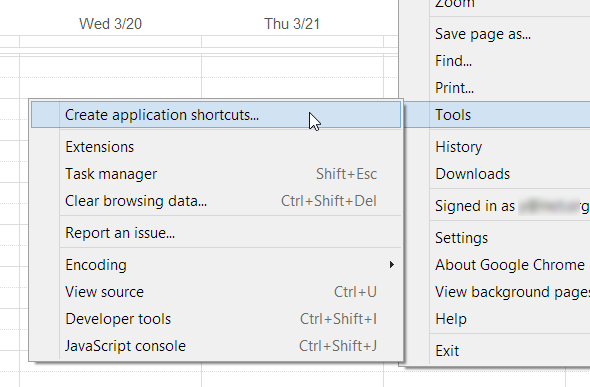
Teraz możesz wybrać, czy chcesz skrót na pulpicie, czy na pasku zadań. Wybierz pulpit i kliknij „Stwórz”. Teraz przejdź na pulpit i znajdź nowy skrót. Kliknij go prawym przyciskiem myszy i wybierz „Przypiąć do początku”. Możesz teraz usunąć skrót z pulpitu, jeśli chcesz.
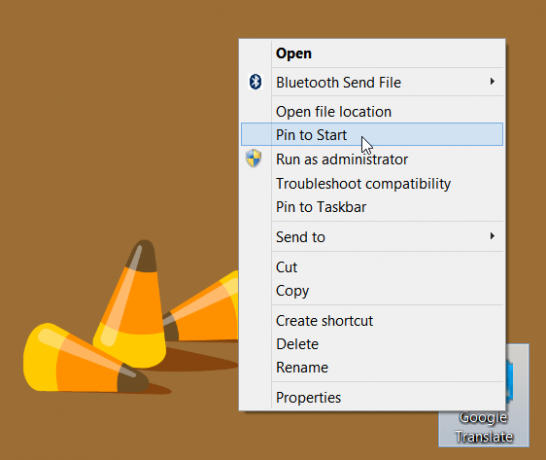
Zrób to ze wszystkimi swoimi ulubionymi usługami Google, aby uzyskać dostęp do nich z ekranu Start. Skrót nie otworzy standardowego okna Chrome, ale samodzielne okno dla Twojej aplikacji. Jedynym minusem tej metody jest ikona o bardzo niskiej rozdzielczości, która zapewnia kafelek, ale możesz dostosuj je Zrób to sam: 8 przydatnych narzędzi do dostosowywania systemu Windows 8Windows 8 nie jest tak konfigurowalny od razu po wyjęciu z pudełka, jak poprzednie wersje systemu Windows pozornie ważne funkcje, takie jak możliwość rozruchu na pulpicie i uruchamiania „nowoczesnych” aplikacji Windows. Mimo wszystkich problemów ... Czytaj więcej za pomocą aplikacji innych firm.
Dolna linia
Niestety integracja między Windows 8 a Google nie jest płynna. Rywalizacja między obiema firmami powoduje, że użytkownicy uzyskują surową stronę umowy i jeśli nic się nie zmieni, sytuacja stanie się jeszcze mniej intuicyjna 31 lipca.
Mimo to, jeśli zdecydujesz się włożyć trochę wysiłku w tę sprawę i wykonać wszystkie powyższe kroki, komputer z systemem Windows 8 i konto Google powinny być dość dobrze zintegrowane. Wystarczająco, aby zachęcić Cię do korzystania z nowego systemu, który ma być używany, i ułatwić Ci dostęp do aplikacji Google.
Szukasz bardziej przydatnych informacji o systemie Windows 8? Aby uzyskać najlepszą pomoc w systemie Windows 8, sprawdź naszą bezpłatną Przewodnik po systemie Windows 8 Przewodnik po systemie Windows 8W tym przewodniku po systemie Windows 8 opisano wszystko, co dotyczy systemu Windows 8, od ekranu startowego przypominającego tablet, poprzez nową koncepcję „aplikacji” po znajomy tryb pulpitu. Czytaj więcej .
Yaara (@ylancet) jest niezależnym pisarzem, blogerem technicznym i miłośnikiem czekolady, który jest również biologiem i etatowym maniakiem.

